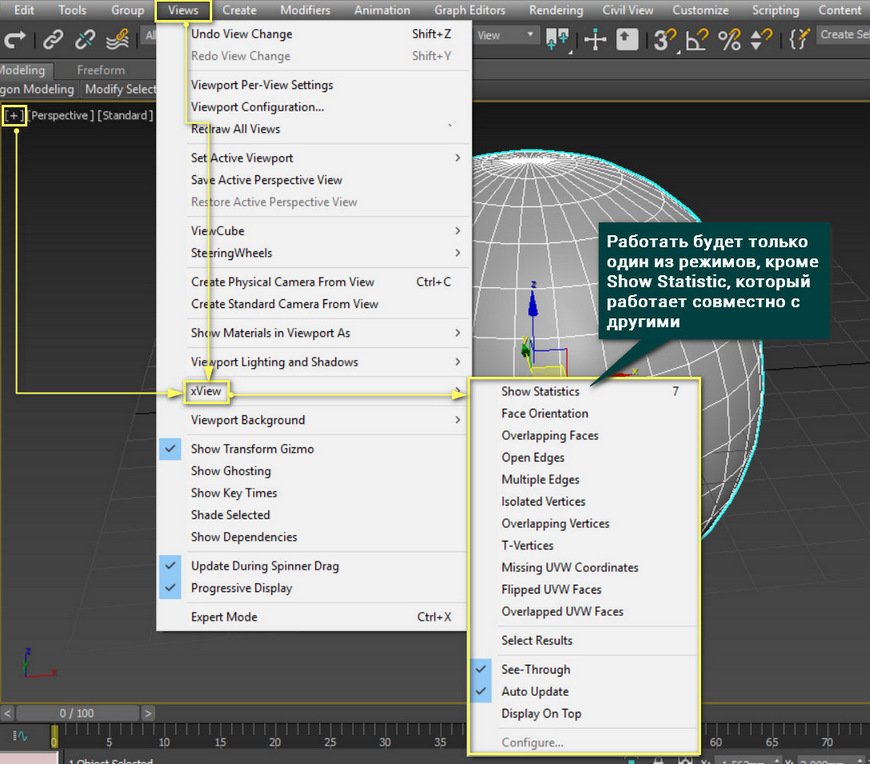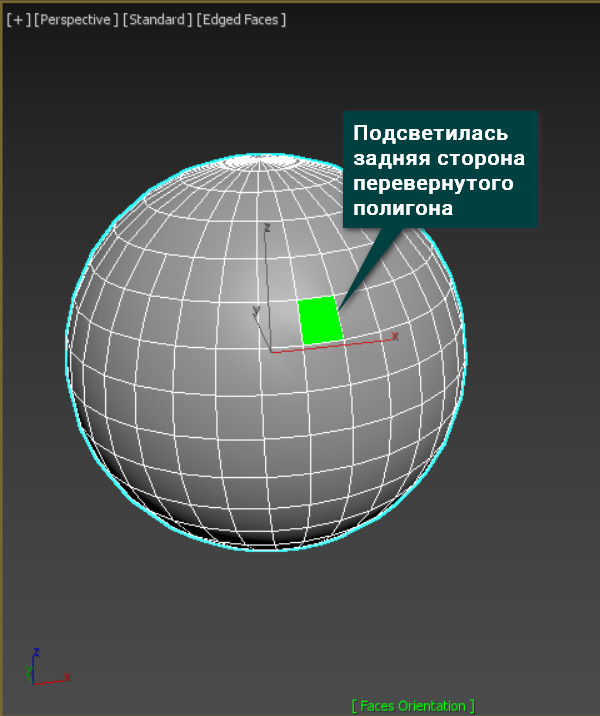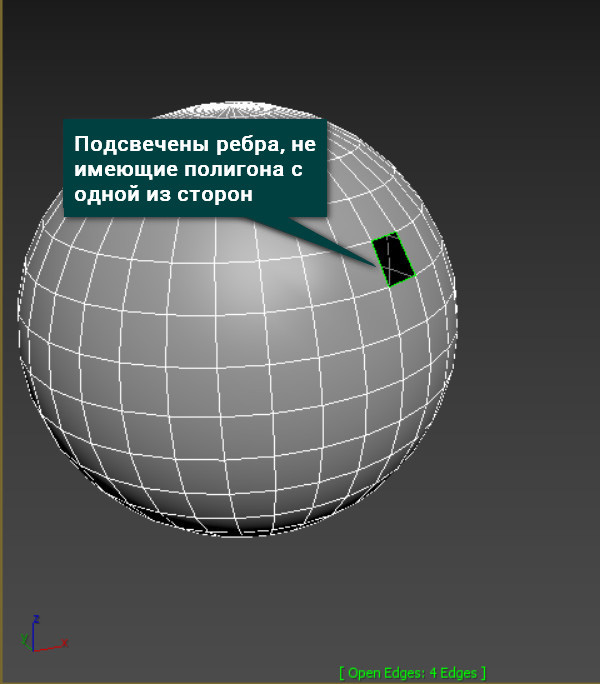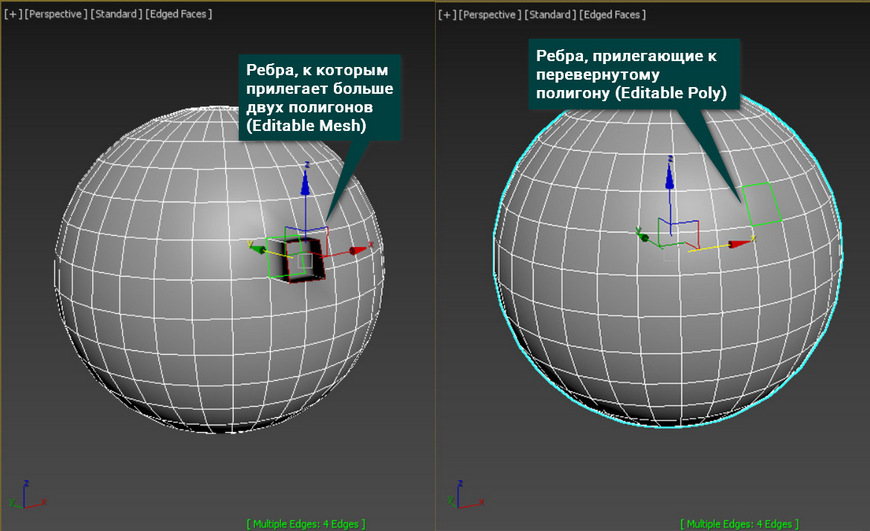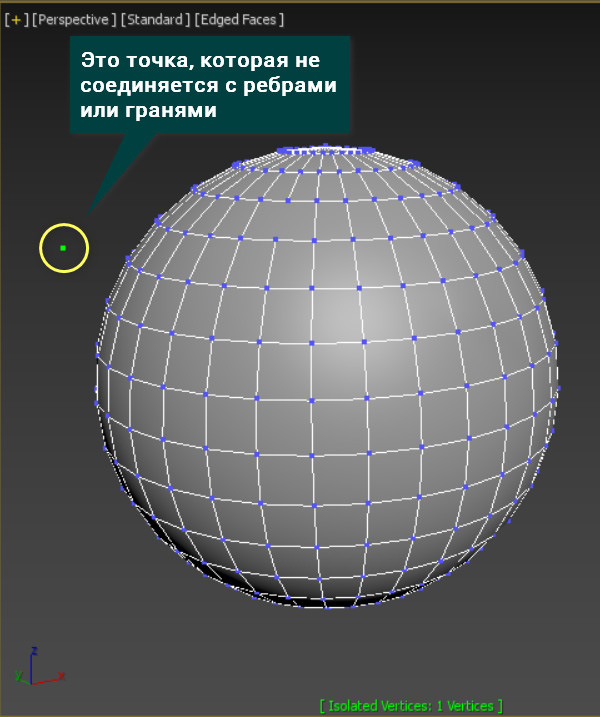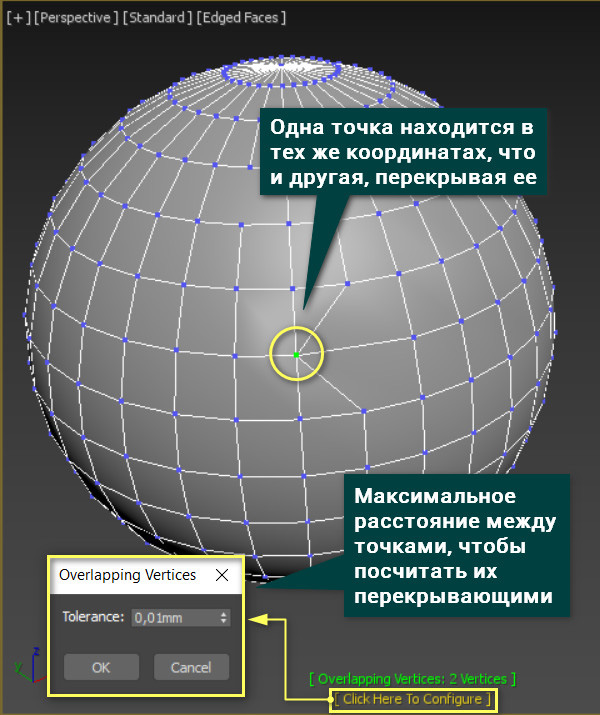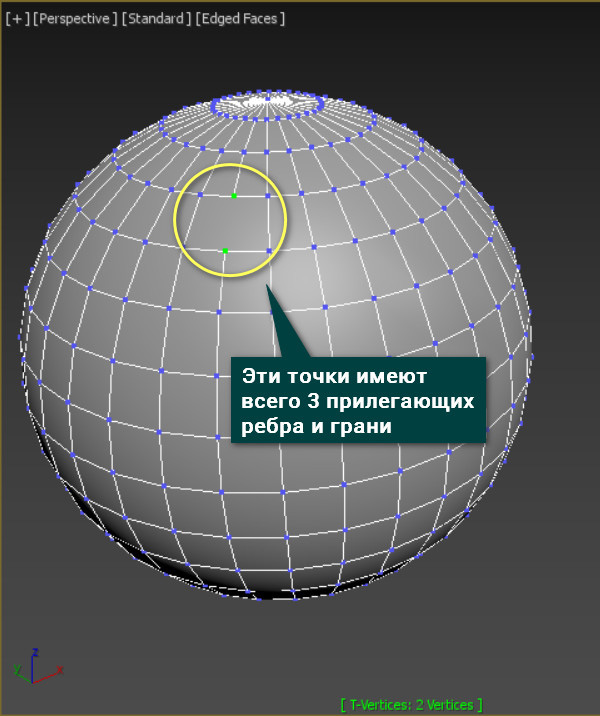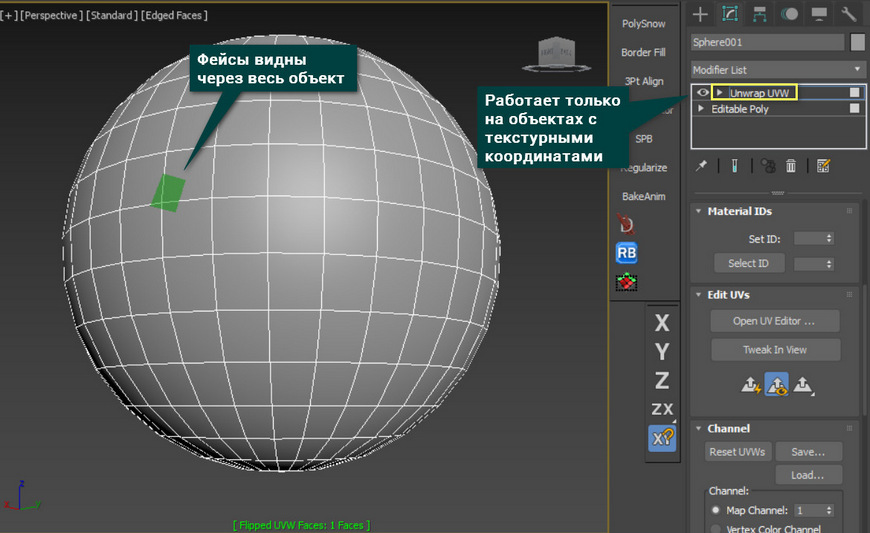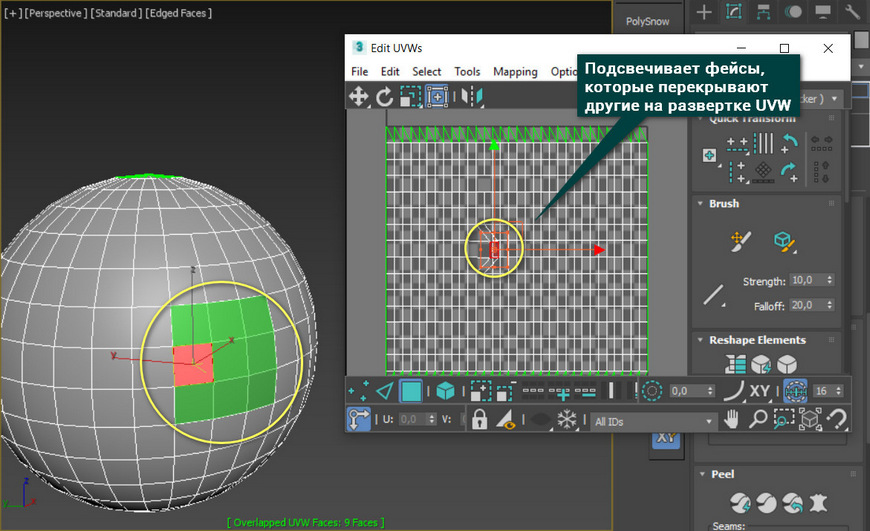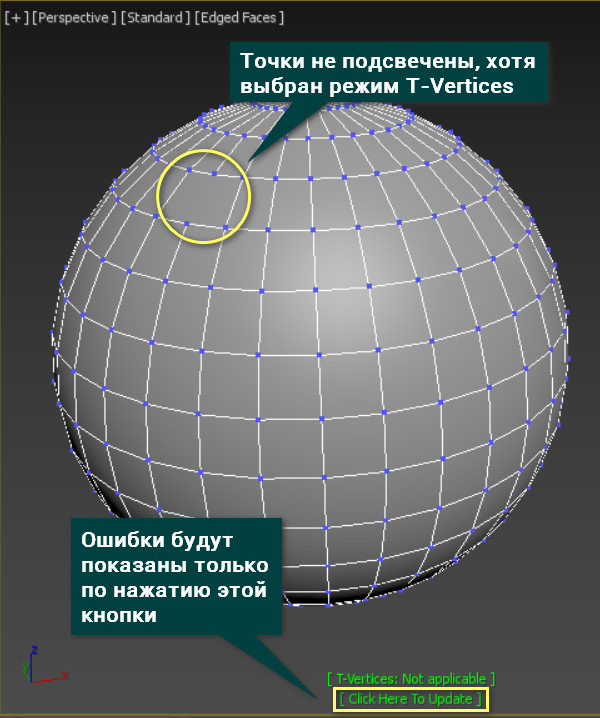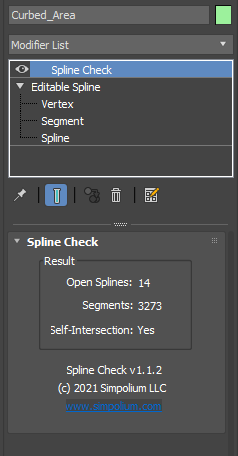С помощью xView можно быстро и удобно проверить объект на корректность геометрии. Внутри данного инструмента можно найти список наиболее частых недочетов. Именно такие недочеты при проверке объекта будут подсвечиваться для быстрого исправления.
Причем, для отображения ошибок не нужно находиться в режиме редактирования. Все будет подсвечиваться на уровне целого объекта. Правда, данный инструмент работает только с Editable/Edit Poly и Editable/Edit Mesh. Выбрать нужный режим инструмента можно в Views – xView или нажав на «+».
1. Show Statistics
Включение отображения статистики сцены или отдельных (изолированных) объектов. Также включается горячей клавишей «7».
Узнать, как посмотреть число других подобъектов, и познакомиться с модификаторами, для которых важно отслеживать число полигонов, можно в статье «5 модификаторов, меняющие количество полигонов 3ds Max».
2. Face Orientation
В этом режиме подсвечиваются задние стороны фейсов (Face). Но подсветка будет видна только в том случае, если задняя сторона направлена в камеру. Поэтому для поиска такой ошибки придется повращать объект.
3. Overlapping Faces
Подсвечивание взаимопроникающих фейсов. Они считаются таковыми, если хотя бы одна вершина одной грани лежит в плоскости другой. Нажав Click Here To Configurate, можно установить считаемое расстояние Tolerance от вершины до плоскости перекрывающей грани.
[banner-art]
4. Open Edges
Подсвечивание ребер, которые не имеют полигона с одной из сторон. Так же можно сказать, что подсвечиваются края (Border). Причем подсветку видно даже если край не направлен в камеру.
5. Multiple Edges
В зависимости от типа объекта подсвечивает разные подобъекты. В Editable/Edit Mesh подсвечиваются ребра, к которым прилегает больше двух полигонов. В Editable/Edit Poly подсвечиваются ребра, которые прилегают к перевернутому полигону.
6. Isolated Vertices
Подсветка точек (Vertex), которые не имеют соединения с ребрами или гранями.
7. Overlapping Vertices
Показывает точки, перекрывающие друг друга. Точки могут считаться таковыми, если находятся в одинаковых или очень близких координатах. Расстояние, которое будет помечать расположение как ошибку можно регулировать параметром Tolerance.
8. T-Vertices
Подсвечивание точек, которые имеют только 3 входящих ребра или прилегающие грани, а не 4.
При этом, T-Vertex считаются и угловые точки примитива Box. Это не является ошибкой, но программа их все равно отмечает.
9. Missing UVW Coordinates
Выделение граней, у которых нет UVW координат. 3ds Max имеет встроенную защиту от таких ошибок, но она может возникнуть при импорте геометрии.
10. Flipped UVW Faces
Помечает координатные фейсы с перевернутой нормалью. Работает подобно Face Orientation, но только для объектов с текстурными координатами.
11. Overlapped UVW Faces
Подсвечивание фейсов, которые совпадают с другими фейсами на UVW координатах.
Геометрия объекта здесь не воспринимается.
12. Select Results
Автоматически выделяет подсвеченные подобъекты. Чтобы выделение стало активным, понадобится перейти в режим редактирования этих подобъектов.
13. See-Through
Показывает подсветку подобъектов сквозь геометрию. Однако в случае Face Orientation это может не работать.
14. Auto Update
Автоматически обновляет отображение подсветки в случае изменения подобъектов. Если отключить этот режим, то подсветка будет отображаться и обновляться только по нажатию кнопки Click Here To Update.
15. Display on Top
Перемещает текстовую панель в верхнюю часть рабочей области. Если эта функция отключена, то текст будет находиться внизу.
16. Configure
Открывает диалоговое окно настройки для режимов, где такое окно есть. Эту функцию обычно заменяет кнопка Click Here To Configurate на текстовой панели.
Вот такой несложный, но крайне полезный инструмент можно использовать в своей работе. Наиболее часто он применяется к импортируемым объектам, которые по каким-то причинам было испорчены. Так же xView крайне полезен при работе с функциями, сильно ломающими сетку, типа Boolean. Поэтому, если вы не уверены в моделях, которые находятся в сцене, не стесняйтесь их проверять.
- Блоги
- Уроки
Отображение ошибок в геометрии при помощи xView
Наткнулся на полезный обзор функции решил поделиться.
Очень полезная функция о существовании которой надо знать.
xview 3dmax fix geometry
Комментарии (7)
Спасибо, не знал. теперь буду пользоваться.
СделатЬ — поделитЬся.
Да как-то проще это автоматом делать в netfabb или Magics.
прочитал как XnView и крепко задумался
А не проще вслепую выделить все вертексы и свелдить?
не всегда это работает. К примеру если есть совпадающие плоскости — не сработает.
Старые функции и и из-за малой эффективности ими редко кто пользуется! Проще перейти на подобъекты Border и нажать Ctrl+A, чтоб увидеть где есть разрывы!
Public user contributions licensed under
cc-wiki license with attribution required
A free diagnostic plugin for 3ds Max®
WATCH DEMO
1
After the installation, Spline Check will be available in 3ds Max modifier stack
2
Identifies the number of open splines and displays them in the viewport
3
Displays the number of total segments of the spline
How it works
- Location – After the installation, Spline Check will be available in 3ds Max modifier stack.
- Open Splines – Identifies the number of open splines and displays them in the viewport.
- Segments – Displays the number of total segments of the spline.
- Self-Intersection – Detects a spline Self-Intersection.
I am a new user and I am importing projects from my previous 3d program into Max with various difficulties.
I have been using a tool that checked geomerty for, and automatically repaired
-Zero length elements
-Zero area faces/holes
-Missing faces
-Intersecting faces
-Duplicate points
-Colinear segments
-Coplanar faces
-Non planar faces (with triangulation options)
-Irregular face boundaries
I have been looking for a tool to do the same in Max, but have not found any yet.
(I have tried the STL check, but I don’t understand it. It reports 12 errors on a simple mesh box, but does not tell me if it has repaired anything.)
I also wonder how to combine large amounts of objects in an easy way. If I select and go to attach on the Group meny, it is greyed out.
(The geometry I am trying to make sense of is imported from an OBJ file.)
Can anyone help?